【Toad for Oracle最新版】Toad for Oracle下载 v13.3.0.181 中文绿色版
软件介绍
Toad for Oracle最新版是一款十分优秀的数据库管理工具,提高生产率和管理Oracle数据库的所有必要工具,不仅能够高效完成SQL的发开工作,还能够帮助开发者进一步提升工作,完成一系列的精准动作。
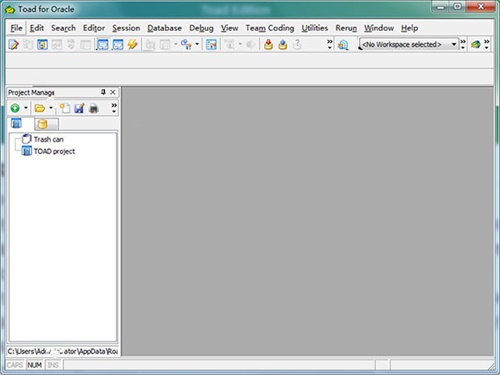
软件特色
1、Automation Designer
自动执行复杂和重复的任务,如模式比较,脚本执行,管理,报告等。
2、代码审查
确保一致的代码质量标准,以减少生产中的问题并提高代码的可维护性。
3、代码测试员
通过自动化单元测试创建和报告减少生产代码缺陷。
4、合作
与您的团队或整个开发组织共享标准,最佳实践,代码,脚本,工件等。
5、数据编辑
保护实时显示给用户的选定数据,而无需更改应用程序。
6、数据库健康检查
使用可配置的检查确保所有Oracle数据库的运行状况。
7、探查
计算每行PL / SQL代码的执行时间,将数据存储在存储库中并以图形方式表示它以显示性能瓶颈。
8、自动优化SQL
自动生成并比较备用SQL重写并选择最佳备选方案。
9、团队编码
控制和监视源代码管理中PL / SQL代码文件的签出/签入。
软件功能
一、减少开发和管理Oracle数据库所需的时间和精力
您承担的数据库责任比以往任何时候都多。业务要求您更快地移动,但当与不断下降的资源相结合时,关键数据库和应用程序将面临风险。如果您可以使用单个工具集来加速Oracle开发,管理和管理以降低成本和风险并且不影响可靠性和性能,该怎么办?
无论您的Oracle数据库是在本地还是在云中,Toad?forOracle都是此类解决方案中唯一能够简化工作流程,帮助减少代码缺陷并提高代码质量和性能同时支持团队协作的解决方案。在操作方面,您可以自动执行管理任务并主动管理数据库,同时实现性能优化和风险缓解。
1、DevOps-ready开发
将团队集成到源代码管理中。通过可在整个开发周期中验证的可重复流程减少返工。
2、减少技术债务
确保功能准确性和编码最佳实践,以尽量减少代码缺陷
3、自动化性能测试
通过自动化工作负载重放测试确保生产可扩展性。
4、简化的SQL优化
为开发人员简化和自动化SQL优化; 针对DBA的高级SQL和索引优化。
5、风险缓解
加速应用交付,同时将与数据库更改相关的风险降至最低。
6、数据库性能诊断
快速查明并解决数据库性能低下的问题。
二、DevOps-ready开发
1、团队编码
与您首选的源控制系统集成,并分享对架构对象的协作访问。这允许Team Coding将更改与源代码管理中的相应文件进行协调,从而简化和简化开发人员体验。
2、PL / SQL单元测试
简化并自动化为所有PL / SQL代码创建功能测试的过程。您的测试定义存储在存储库中,其他人可以利用它来进行回归测试,从而支持DevOps过程。
3、代码审查
从200多条规则中选择定义编码标准,以确保开发团队能够在键入内容时更正代码,并始终如一地提高整体质量。这使得将来更容易维护代码并减少缺陷的可能性。
4、SQL优化
一个简单的接口,真正解决了开发人员的SQL调优问题,减轻了DBA的负担。SQL Optimizer的专利重写算法可以快速找到原始SQL语句的替代版本,它将在数据库中运行得更快。
三、产品功能附加组件
1、自动化
通过自动执行复杂和重复性任务(如模式比较,脚本执行,管理,报告等)来降低手动错误的风险。
2、数据建模
在构建模式和反向工程现有数据结构之前,定义最有效的数据结构。
3、PL / SQL代码分析
通过直观地暴露性能瓶颈,轻松确定代码执行速度缓慢的原因。
4、数据库健康与安全
通过运行状况检查报告验证性能,配置和安全漏洞,快速评估数据库运行状况。
5、团队协作
与您的团队或整个开发组织共享标准,最佳实践,代码,脚本,工件等。
6、数据隐私和审计
利用Oracle的数据编辑,透明数据加密功能和审计策略来保护和跟踪数据访问。
Toad for Oracle最新版对数据库导入和导出操作教程
一、新建数据库连接
正确安装好toad软件后,打开都会弹出新建连接配置页面,若是关闭了这个页面,可以在【session】–【new connection】,打开配置页面。正确填写好用户名、密码,选择要连接的数据库实例,点击【connect】按钮就可以完成连接。
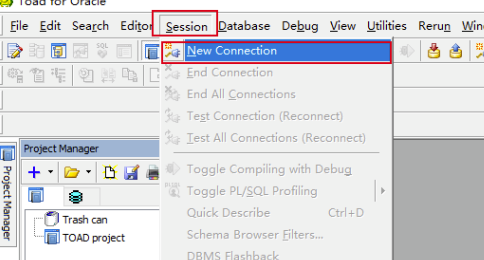
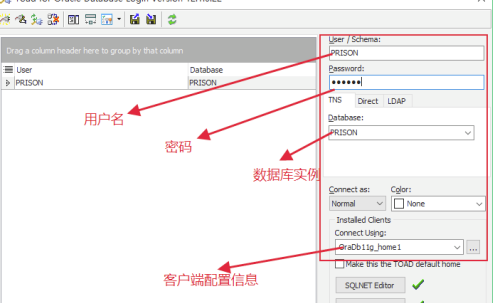
二、数据库的导出操作
依次点击【database】–【export】–【export utility wizard】打开导出实用程序向导页。导出方式可以根据实际需要选择。
(1)选择【export tables】选项,点击【next】,选择需要导出数据的表,再次点击【next】,后面保持默认,点击【next】,填写输出文件的名字,点击【next】,点击【finish】,就完成了导出指定表的操作。
(2)选择【export users】选项,点击【next】,选择指定的用户,点击【next】,保持默认,点击【next】,选择输出文件名同export tables操作,点击【next】,点击【finish】,就完成了导出指定用户的操作。
(3)选择【export this database】,可以完成导出所有的数据库完整信息。
实际使用中,多采用(1)或者(2)完成导出操作。
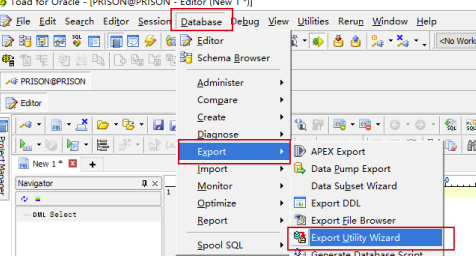
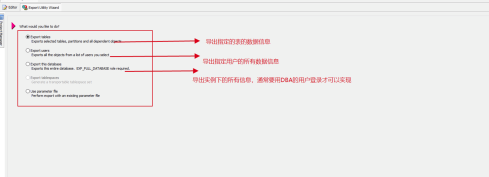
三、数据库的导入操作
依次点击【database】–【import】–【import utility wizard】打开导入使用程序向导页。导入方式根据实际选择。
(1)选择【import tables】选项,点击【next】,填写导出的用户名,要导入到的用户名信息,点击【next】,后面的信息默认点击【next】,选择导入文件,点击【next】,保持默认信息点击【finish】,完成数据的导入。
(2)选择【import users】选项,点击【next】,填写相应的信息,点击【next】,保持默认设置点击【next】,选择导入文件,点击【next】,保持默认设置,点击【finish】完成指定用户的导入操作。
(3)选择【import database】选项,点击【next】,选择要导入的schema,点击【next】,后面的操作和前面的选项的操作相同。点击【finish】,就可以完成数据导入操作。
实际使用中,多采用(1)或者(2)完成导入操作。
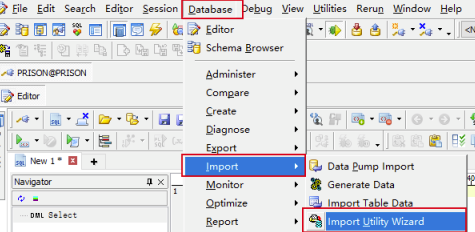
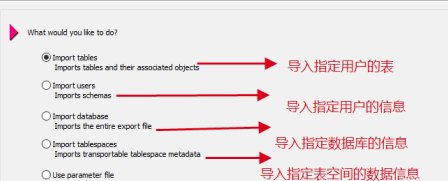
下载仅供下载体验和测试学习,不得商用和正当使用。

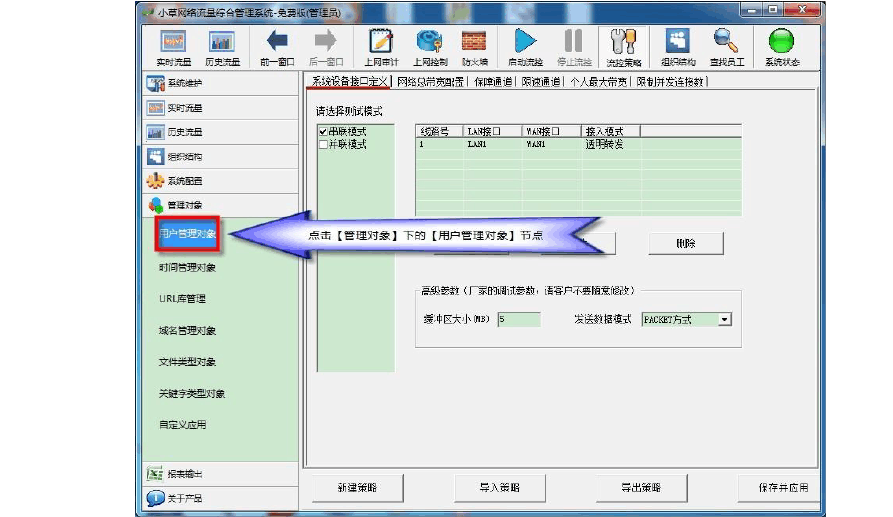
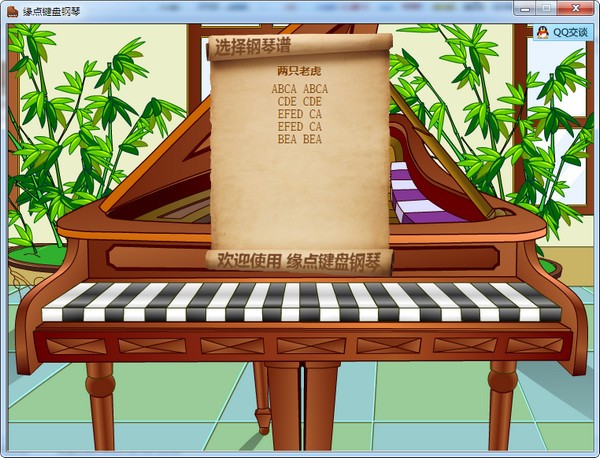
发表评论